Photoshop2018图片怎么制作景深效果?
mingyue0423 人气:0Photoshop2018想要给图片添加一些效果,让图片看上去更有意境,该怎么添加景深效果呢?下面我们就来看看详细的教程。
1、打开需要编辑的照片文件,如下图所示
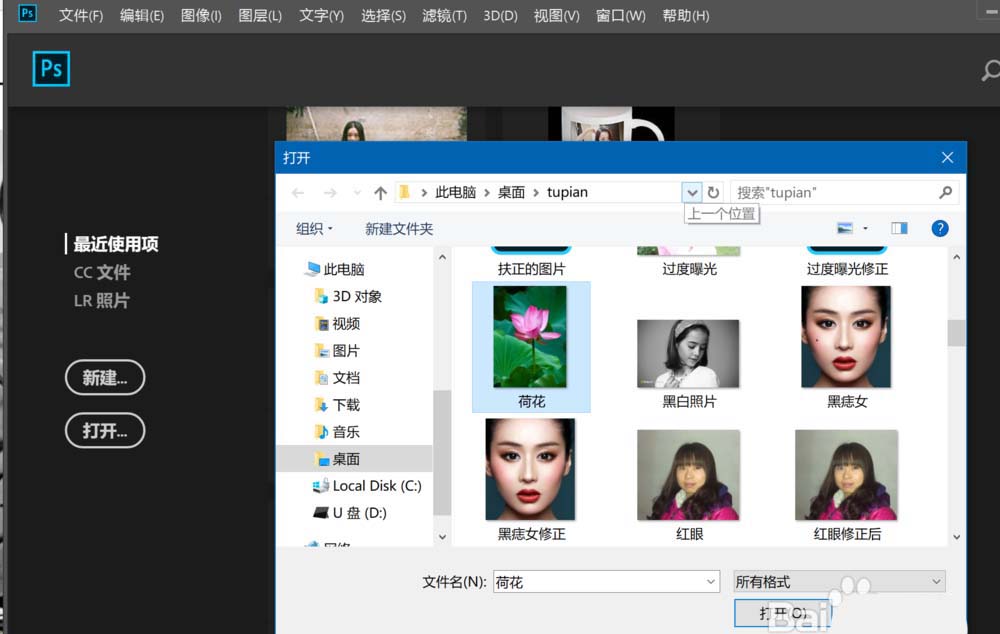
2、按Ctrl+J组合按键,新建一个拷贝图层。
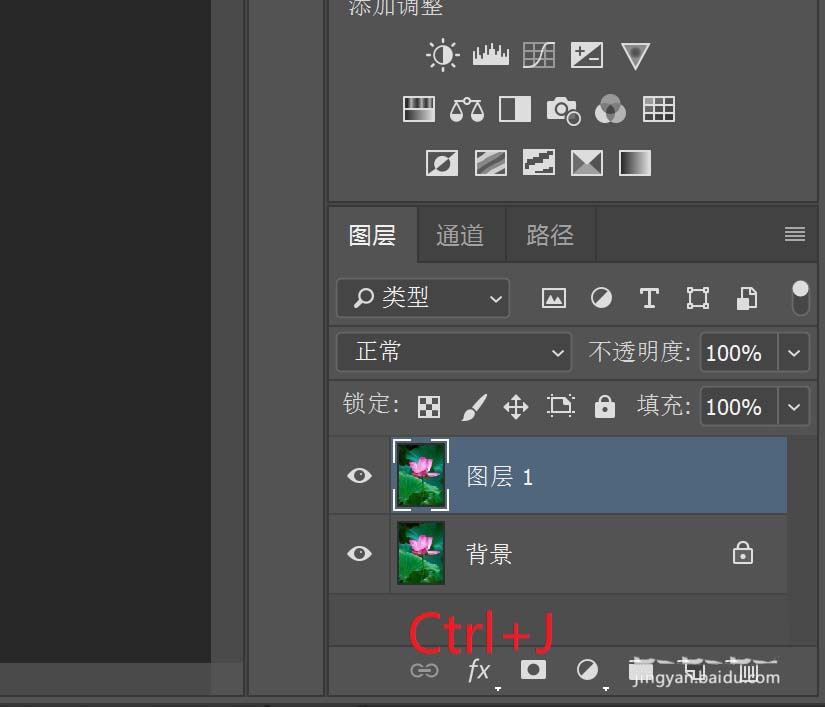
3、使用磁性套索工具,选中荷花区域,建立选区。
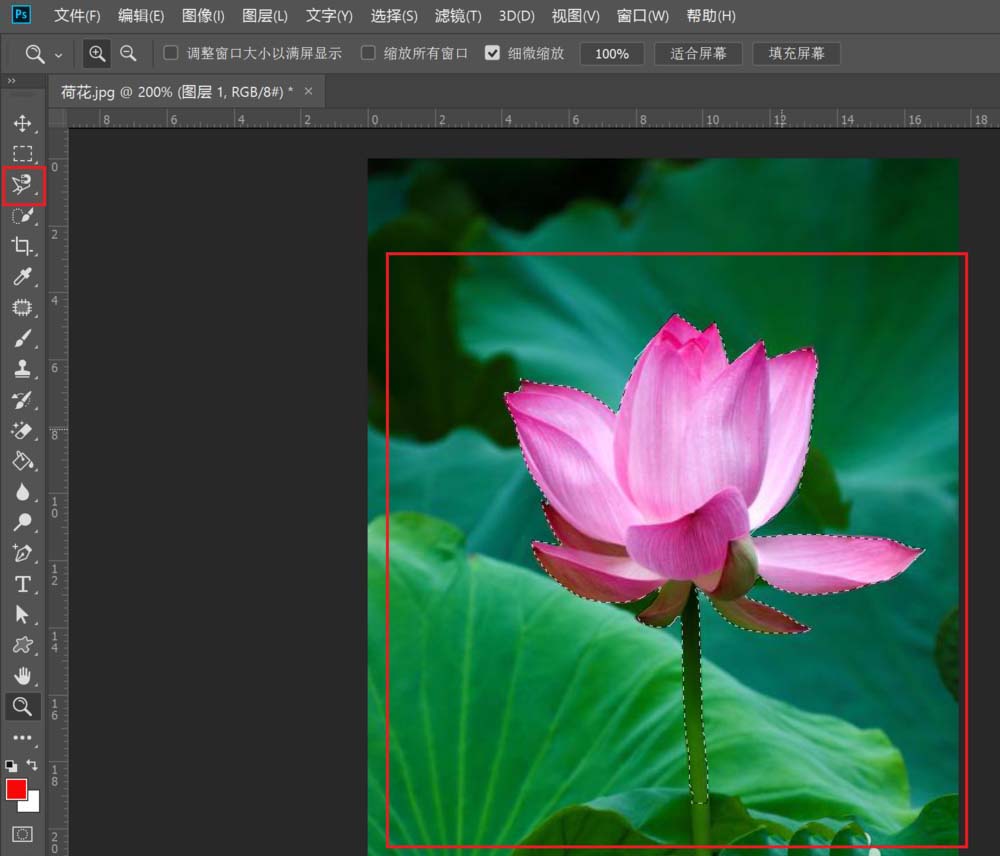
4、按住ALT件,单击图中红框中的图片。
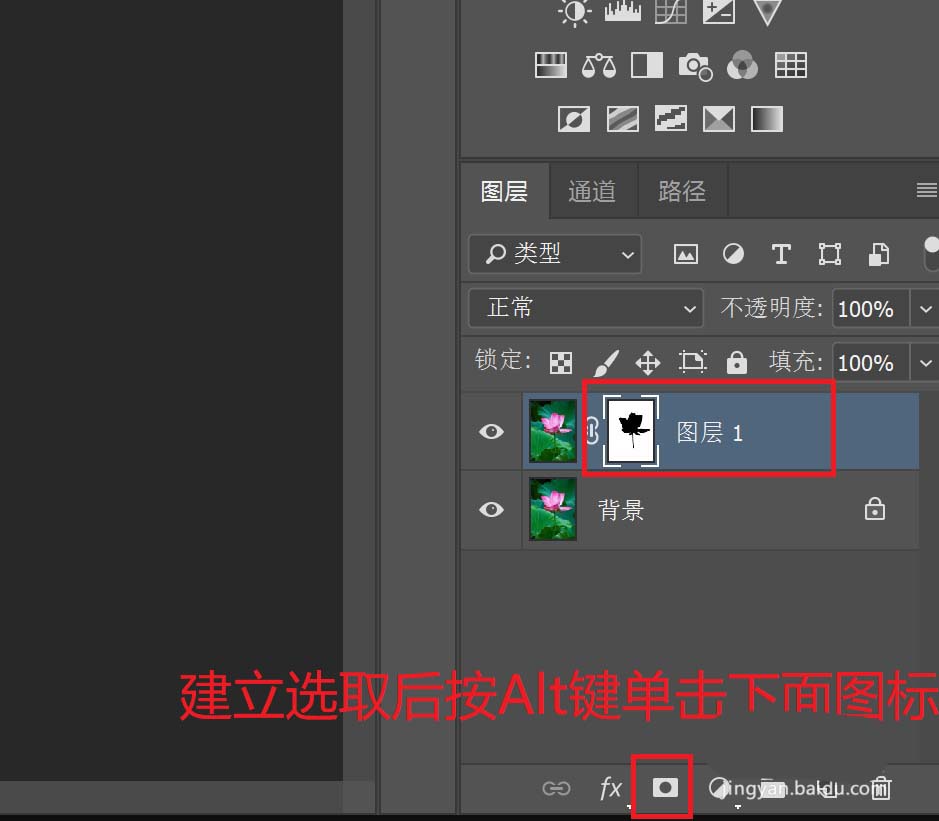
5、依次点击滤镜,模糊,如下图所示。
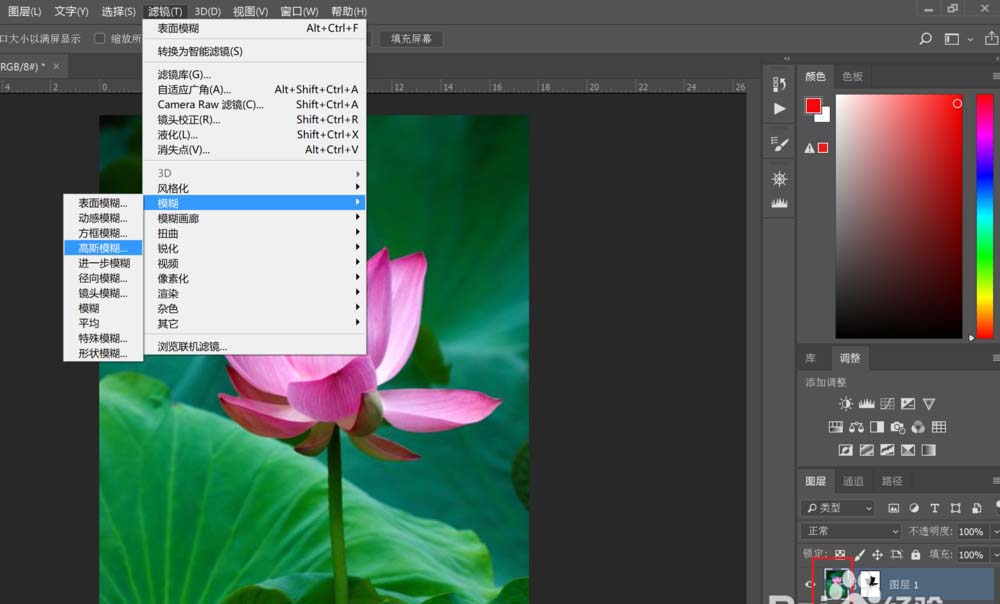
6、选择合适的滤镜参数,然后点击确定。
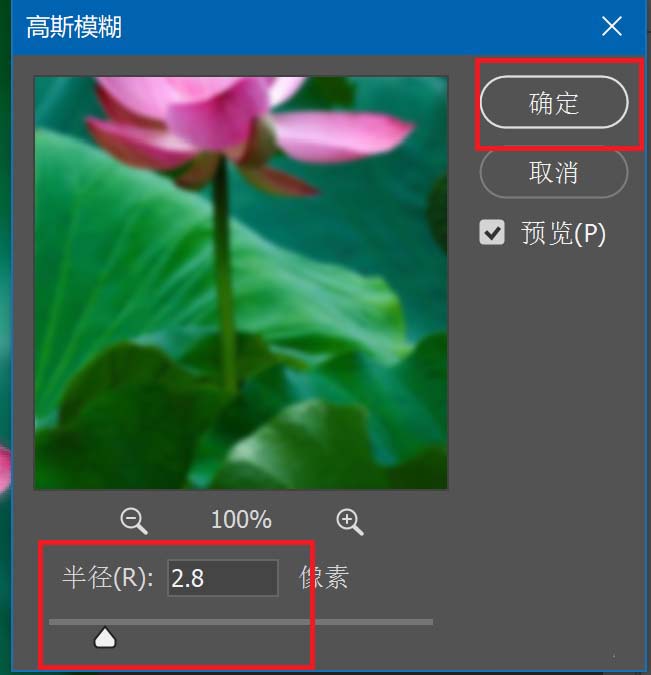
7、设置后的图片效果如下图所示。
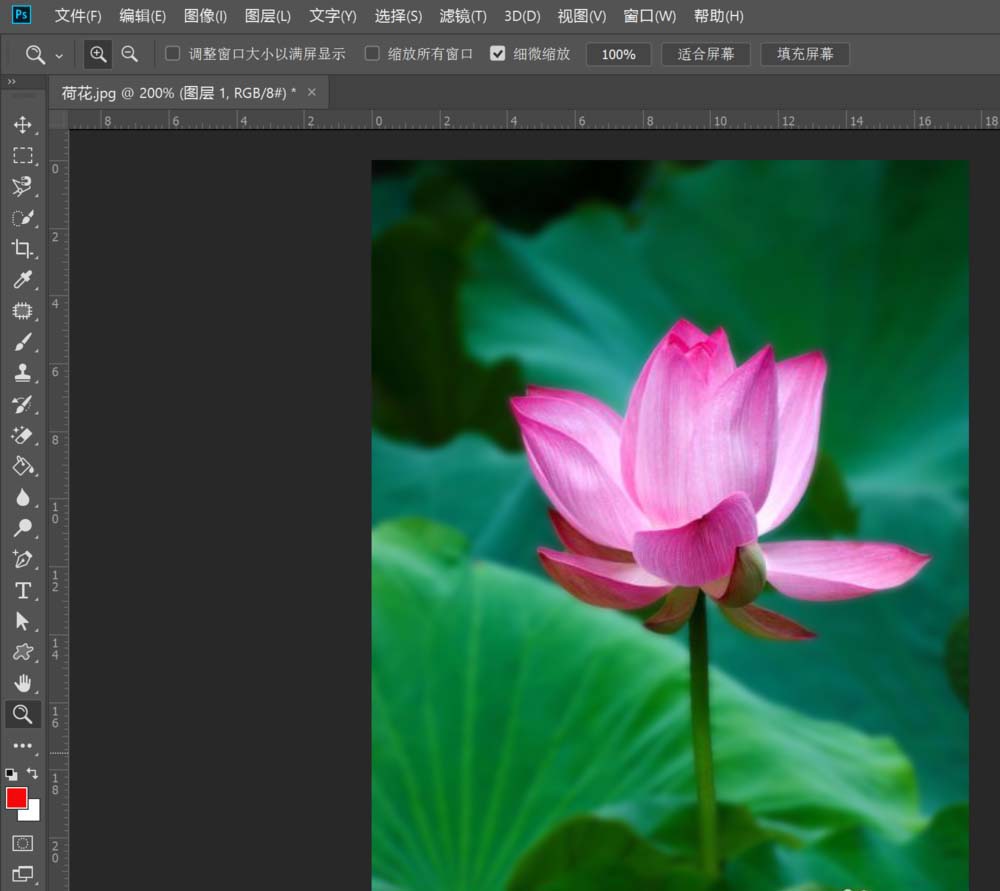
加载全部内容